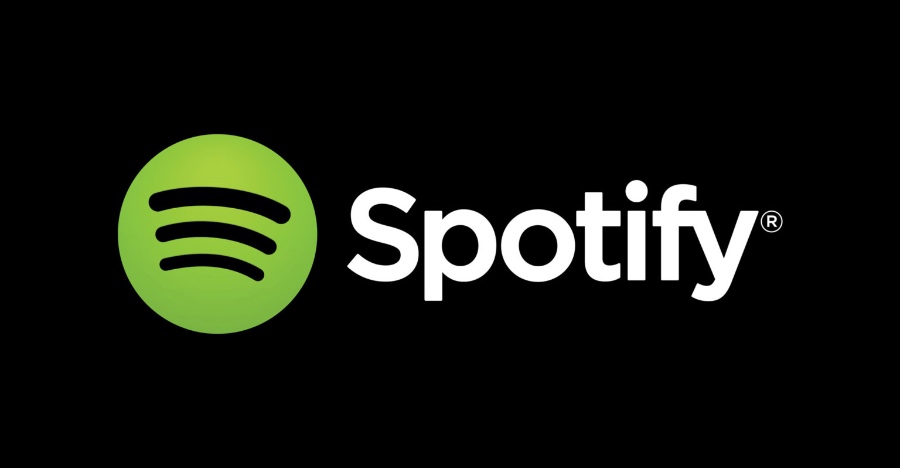
如何在 Ubuntu Linux 桌面上安装 spotify 来在线听音乐?
Spotify 是一个可让你访问大量歌曲的数字音乐流服务。你可以免费收听或者购买订阅,可以创建播放列表。订阅用户可以免广告收听音乐,你会得到更好的音质。本教程展示如何使用在 Ubuntu、Mint、Debian、Fedora、Arch 和其他更多发行版上的 snap 包管理器安装 Spotify。
在 Linux 上安装 spotify
在 Linux 上安装 spotify 的步骤如下:
- 安装 snapd
- 打开 snapd
- 找到 Spotify snap:
snap find spotify - 安装 spotify:
sudo snap install spotify - 运行:
spotify &
让我们详细看看所有的步骤和例子。
步骤 1 – 安装 snapd
你需要安装 snapd 包。它是一个守护进程(服务),并能在 Linux 系统上启用 snap 包管理。
Debian/Ubuntu/Mint Linux 上的 snapd
输入以下 apt 命令/ apt-get 命令:
$ sudo apt install snapd
在 Arch Linux 上安装 snapd
snapd 只包含在 Arch User Repository(AUR)中。运行 yaourt 命令(参见如何在 Archlinux 上安装 yaourt):
$ sudo yaourt -S snapd
$ sudo systemctl enable --now snapd.socket
在 Fedora 上获取 snapd
运行 snapd 命令:
sudo dnf install snapd
sudo ln -s /var/lib/snapd/snap /snap
OpenSUSE 安装 snapd
执行如下的 zypper 命令:
### Tumbleweed verson ###
$ sudo zypper addrepo http://download.opensuse.org/repositories/system:/snappy/openSUSE_Tumbleweed/ snappy
### Leap version ##
$ sudo zypper addrepo http://download.opensuse.org/repositories/system:/snappy/openSUSE_Leap_42.3/ snappy
安装:
$ sudo zypper install snapd
$ sudo systemctl enable --now snapd.socket
步骤 2 – 在 Linux 上使用 snap 安装 spofity
执行 snap 命令:
$ snap find spotify

安装它:
$ sudo snap install spotify

步骤 3 – 运行 spotify 并享受它
从 GUI 运行它,或者只需输入:
$ spotify
在启动时自动登录你的帐户:
$ spotify --username vivek@nixcraft.com
$ spotify --username vivek@nixcraft.com --password 'myPasswordHere'
在初始化时使用给定的 URI 启动 Spotify 客户端:
$ spotify --uri=<uri>
以指定的网址启动:
$ spotify --url=<url>
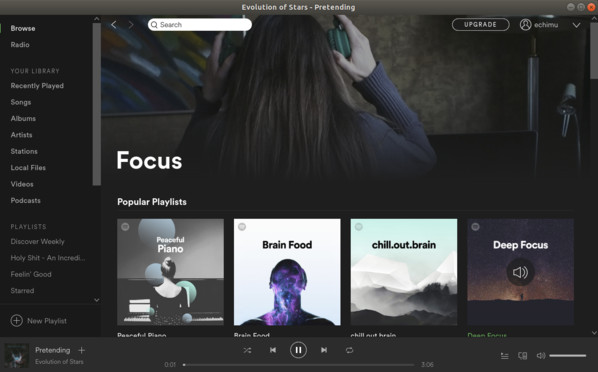
关于作者
作者是 nixCraft 的创建者,是经验丰富的系统管理员,也是 Linux 操作系统/Unix shell 脚本的培训师。他曾与全球客户以及 IT、教育、国防和太空研究以及非营利部门等多个行业合作。在 Twitter、Facebook、Google + 上关注他。
via: https://www.cyberciti.biz/faq/how-to-install-spotify-application-on-linux/
作者:Vivek Gite 译者:geekpi 校对:wxy

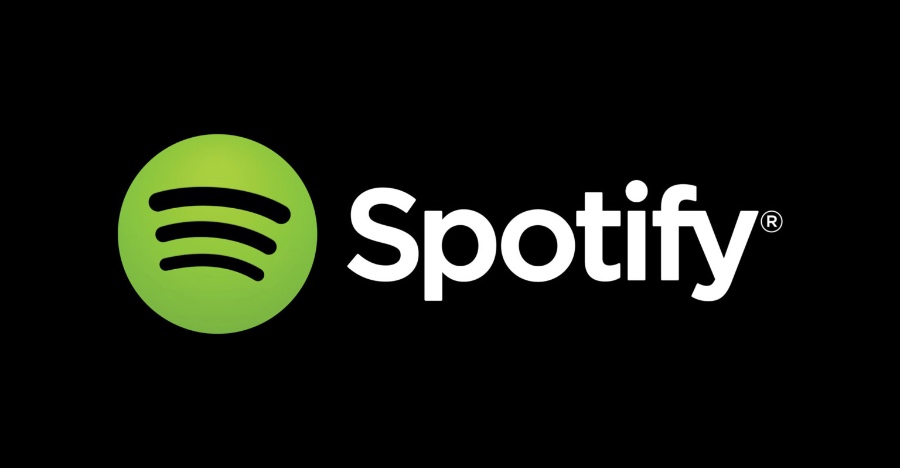
发表回复